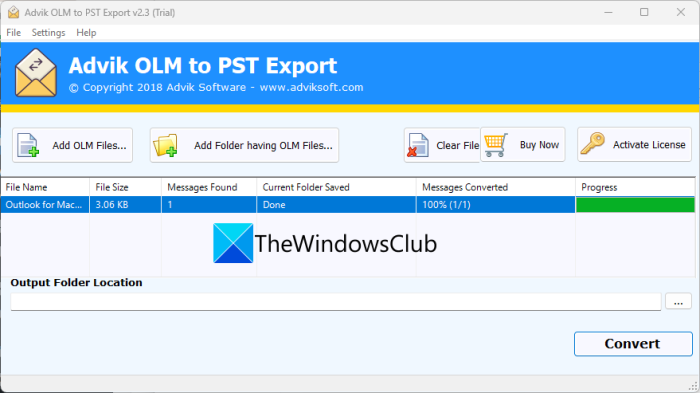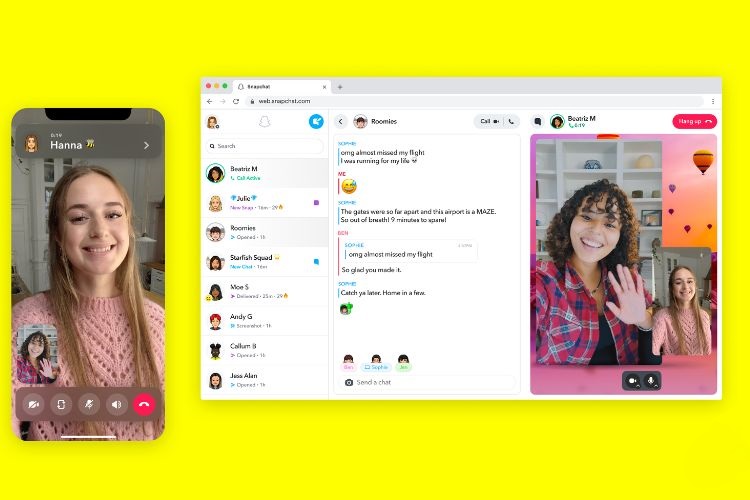をしたい OLMファイルをPST形式に変換します? これは、Windows11/10でOLM電子メールファイルをPST形式に変換する方法に関する完全なガイドです。 アン OLM ファイル (OutlookforMacファイル形式)は基本的にMacOS用のMicrosoftOutlookファイルです。 このファイル形式は、電子メールメッセージ、カレンダーデータ、ジャーナル、およびその他のOutlookデータを保存するために使用されます。 Outlook 2011で最初に導入されました。同様に、 PST ((個人用ストレージテーブル)は、メッセージ、連絡先、タスク、メモ、およびその他のOutlookアイテムをWindowsに保存するために使用されるOutlookデータファイルです。
OLMファイルはWindows上のOutlookで開くことができません。 したがって、OLM電子メールをMicrosoft Outlookで開きたい場合は、それらをPST形式に変換してから、WindowsPCでファイルを表示できます。 変換を実行するには、OLMからPSTへの変換をサポートする特別なツールが必要です。 このガイドでは、OLMファイルをPSTに変換するのに役立ついくつかの優れた無料ソフトウェアを見つけることができます。 それでは、それらのコンバーターをチェックしてみましょう。
OLMはPSTと同じですか?
OLMとPSTは、どちらもOutlookファイルであるため、同様の電子メールファイル形式です。 ただし、OLMファイルはOutlookformacOS専用に作成されます。 OutlookforWindowsでOLMファイルを開くことはできません。
Windows11/10でOLM電子メールファイルをPST形式に変換する方法
Windows 11/10 PCでOLM電子メールファイルをPST形式に変換する場合は、これらの無料のOLMからPSTへの変換ソフトウェアを使用できます。
- Xtraxtor
- OLMからPSTへのカーネル
- AdvikOLMからPSTへのコンバーター
- CubexSoftOLMエクスポート
1]Xtraxtor

Xtraxtorは、Windows11/10用の無料のOLMからPSTへのコンバーターソフトウェアです。 これは基本的に、入力として多数の電子メールファイル形式をサポートする電子メールファイルコンバータです。 OLMの他に、EML、MSG、MBOX、DBX、OFTなどのファイルもサポートしています。 出力として、OLMをPSTに変換したり、PDF、HTML、テキスト、CSV、VCard、ICS、Gmail、MBOX、IMAPなどの他の形式に変換したりできます。
Xtraxtorのこの無料版では、フォルダから一度に10個の電子メールファイルを変換できることに注意してください。 この制限を取り除くには、ProfessionalEditionにアップグレードする必要があります。
Xtraxtorを使用してOLMをPSTに変換する方法は?
Xtraxtorを使用してOLMをPSTに変換する主な手順は次のとおりです。
- ダウンロードしてPCにインストールします。
- 起動します。
- OLMファイルを追加します。
- [エクスポート]ボタンをクリックします。
- 出力形式としてPSTを選択します。
- エクスポートオプションを構成し、出力ファイルを保存します。
まず第一に、あなたはそれをからダウンロードする必要があります ここ その後、PCにインストールします。 その後、アプリケーションを起動して、 開く>電子メールデータファイル>OutlookforMacOLMファイル 入力OLMファイルを開くオプション。
次に、インターフェイスからOLMファイルを選択すると、専用のセクションにその内容が表示されます。 あなたは単にクリックすることができます エクスポート>PST オプションを選択してから、さまざまなエクスポートオプションを設定します。 これらのオプションは、電子メールヘッダーを含める、フォルダーごとに個別のPSTファイルを作成するなどです。完了したら、出力場所を確認し、[保存]ボタンをクリックしてOLMをPSTに変換します。
このソフトウェアは他の電子メールファイルのバッチファイル変換をサポートしていますが、OLMをバッチ変換するオプションが見つかりませんでした。
全体として、PC上でOLMファイルをPST形式に変換するのに適したソフトウェアです。
読んだ: Windows 11/10でPSTをEMLに変換する方法は?
2]OLMからPSTへのカーネル
OLMをPSTに変換するために使用できるもう1つのソフトウェアは、カーネルforOLMからPSTです。 その名前が示すように、このソフトウェアは、OLMファイルをPST形式に変換できるように特別に設計されています。 1つだけでなく、複数のOLMファイルを一度にPSTに変換できます。 ただし、無料版では、フォルダーごとに一度に最大25個のファイルを変換できます。
Kernel for OLM to PSTを使用してOLMをPSTに変換する方法は?
この無料のWindows用デスクトップアプリケーションを使用してOLMをPSTに変換する主な手順は次のとおりです。
- KernelforOLMをPSTにダウンロードしてインストールします。
- アプリケーションを起動します。
- 別の入力OLMファイルまたはソースフォルダーを選択します。
- [保存]ボタンをクリックします。
- 出力ファイルタイプとしてPSTを選択します。
- フィルタを適用して特定のデータを保存します。
- 分割オプションを構成します。
- 出力場所を入力します。
- [完了]ボタンをクリックします。
まず、このコンバーターをダウンロードしてインストールしてから、アプリケーションを起動します。 その後、ソースOLMファイルを選択し、[次へ]ボタンを押します。 要件に応じて、一度に1つまたは複数のファイルを変換できます。 次に、[完了]ボタンを押して、[ 保存 ボタン。 次に、出力ファイルの種類を次のように選択します PSTファイル(MS Outlook) [次へ]ボタンをクリックします。
その後、ソースOLMファイルから特定のデータを保存する場合は、目的のフィルターを選択して[次へ]ボタンをタップします。 次に、分割オプションを設定します。 単一のPSTファイルを作成する場合は、「ファイルを分割しない」オプションを選択します。 それ以外の場合は、個々のPSTファイルを分割して保存する目的のファイルサイズを選択できます。
最後に、出力場所を入力し、[完了]ボタンを押して変換プロセスを開始します。 それは指定された場所にすべての出力PSTファイルを保存します。
あなたはそれからそれを得ることができます 公式ウェブサイト。
読んだ: NSFファイルを無料でPSTファイルに変換する方法は?
3]AdvikOLMからPSTへのコンバーター
Advik OLM to PST Converterを試して、OLMをPSTにバッチ変換してください。 複数のOLMファイルを一度にPST形式に変換できる専用ソフトウェアです。 ただし、無料バージョンのユーザーは、フォルダーごとに25通のメールアイテムを無料で変換できることに注意してください。
ソフトウェアは使いやすいです。 ダウンロードしてインストールし、起動することができます。 その後、ソースOLMファイルまたはソースOLMファイルで構成される入力フォルダーをインポートします。 入力OLMファイルのファイルサイズとメッセージ数が表示されます。
その後、それぞれのフィールドに出力場所を入力します。 最後に、[変換]ボタンを押すと、OLMファイルのPST形式への変換が開始されます。
このソフトウェアは非常に高速で、数秒で複数のOLMファイルを変換します。 がんばって ここ。
関連している: GmailのメールをMBOXファイルとしてエクスポートおよびダウンロードするにはどうすればよいですか?
4]CubexSoftOLMエクスポート
このリストの次のソフトウェアは CubexSoft OLMエクスポート。 これは、OLMをPSTや他の多くのファイル形式に変換できる優れた無料のソフトウェアです。 サポートされているその他の出力形式には、MSG、EML、EMLX、XPS、MHT、HTML、MBOX、RTF、CSV、PDFなどがあります。 OLMをvCardおよびICSカレンダー形式に変換することもできます。
CubexSoft OLMエクスポートを使用してOLMをPSTに変換する方法は?
以下の手順に従って、複数のOLMファイルを一度にPST形式に変換できます。
- CubexSoftOLMExportをダウンロードしてPCにインストールします。
- アプリケーションを起動します[プリーツ、[plication
- ソースファイルまたはフォルダを選択します。
- 出力形式をPSTに設定します。
- 出力場所を入力します。
- 個別のPSTファイルを生成するか、単一のPSTファイルを生成するかを選択します。
- 変換ボタンを押します。
使用するには、まず、公式Webサイトからアプリケーションをダウンロードしてインストールします。 その後、起動してソースOLMファイルまたは入力OLMファイルが保存されているフォルダを選択し、[次へ]ボタンを押します。 次に、変換するファイルを確認して、[次へ]ボタンをクリックします。
次に、出力形式(PST)、宛先フォルダーなどの出力オプションを構成します。また、入力OLMファイルごとに個別のPSTファイルを作成する場合は、それぞれのチェックボックスを有効にします。
最後に、[変換]ボタンを押して、OLMからPSTへの変換プロセスを開始します。
OLMをPSTに変更するにはどうすればよいですか?
OLMをPSTに変換するには、専用のツールを使用できます。 OLMファイルをPST形式に変換できる無料のソフトウェアがいくつかあります。 XtraxtorやKernelforOLM to PSTなどのソフトウェアを試して、OLMファイルをPST形式にエクスポートできます。
WindowsでOLMファイルを開くにはどうすればよいですか?
WindowsでOLMファイルを開きたい場合は、それをPST形式に変換してから、MSOutlookアプリケーションにインポートできます。 OLMからPSTへの変換を実行するために使用できる無料のデスクトップアプリケーションがいくつかあります。 CubexSoft OLMエクスポートは、OLMをPSTを含む多くのファイル形式に変換できるので優れています。 また、OLMをPDFやRTFなどのドキュメント形式に変換することもできます。 したがって、OLMをこれらのドキュメントファイルに変換し、WindowsでOLM電子メールファイルの内容を表示できます。
読んだ: OutlookでMIMEメールと添付ファイルを開く方法は?
Outlook for MacはPSTファイルを開くことができますか?
はい、OutlookforMacでPSTファイルを開くことができます。 そのためには、MacでOutlookアプリケーションを起動し、をクリックします。 メニュー>>ファイル>>インポート オプション。 次に、 Outlookデータファイル(.pstまたは.olm) ラジオボタンを押して先に進みます。 次に、 Outlook for Windowsデータファイル(.pst) 次に、PSTファイルを参照してインポートします。
今読んでください: Stellar Viewer for PST:破損したOutlookPSTファイルの内容を表示します。